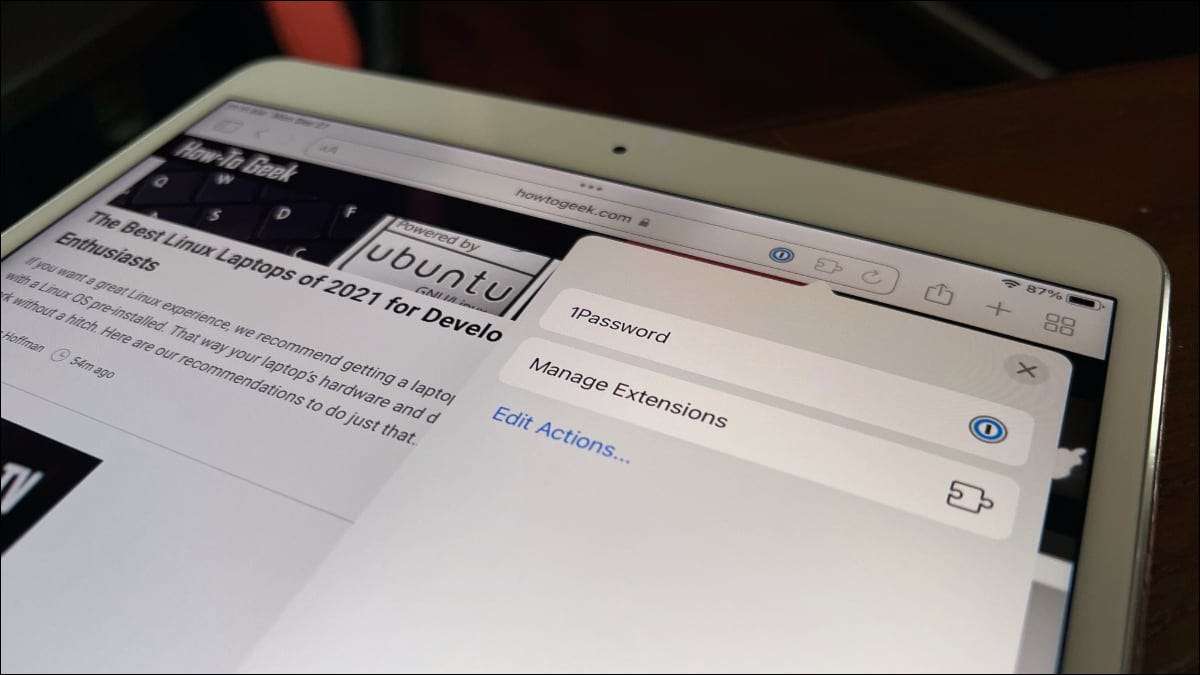
manzana Presentó algunas características interesantes con iOS e Ipados 15, Pero uno de los más útiles es el soporte de extensión en Safari. La actualización lo nivela con su contraparte de escritorio en términos de energía, y puede aprovechar ese poder ahora.
¿Cuáles son las extensiones de Safari en iPhone y iPad?
Las extensiones de Safari en su iPhone o iPad funcionan de manera muy similar a las extensiones en la versión MacOS de Safari. Tienen el mismo nivel de poder que las extensiones de escritorio, lo que le brinda mucho más control de su experiencia de navegación web que nunca ha sido posible en iOS o ipados antes.
Apple introdujo el soporte para estas extensiones en IOS 15 e Ipados 15, por lo que antes de comenzar a usarlas, deberá Actualiza tu dispositivo a iOS o ipados 15 o después.
Cómo encontrar e instalar extensiones Safari en iPhone y iPad
Instalación de extensiones SAFARI es un proceso fácil en iPhone y iPad. El proceso de encontrarlos en realidad puede ser un poco complicado. Algunas extensiones, como la extensión de 1Password , están incluidos con la aplicación, mientras que otras son extensiones independientes.
De cualquier manera, encontrará extensiones en la App Store. A partir de septiembre de 2021, no hay una sección separada para las extensiones, por lo que deberá ver un listado en la App Store para ver si incluye una extensión o no.
Para instalar la extensión 1Password, por ejemplo, abriría la tienda de aplicaciones, luego buscará "1PassWord" en la barra de búsqueda en la parte superior de la pantalla. Luego, toca la lista de la aplicación y desplácese hacia abajo hasta que vea la sección Admite.
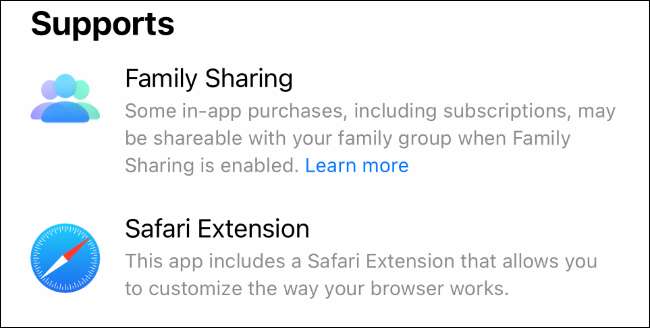
Si una aplicación es una extensión o incluye una, verá "Extensión Safari" que figura en la partida de Soporte. Instale la aplicación, e instalará la extensión junto a ella.
Para ver una selección de las extensiones disponibles, puede abrir la configuración, desplácese hasta la configuración de Safari, luego vaya a Extensiones. Desplácese hasta la parte inferior de la pantalla y toque más extensiones para ver una lista de extensiones dentro de la App Store.
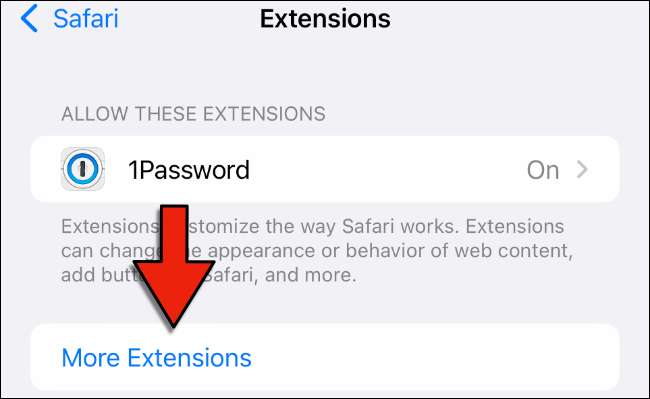
Esta no es una lista completa de las extensiones de Safari, pero es un buen punto de partida para ver qué hay disponible.
Cómo habilitar las extensiones de Safari en iPhone y iPad
Un aspecto difícil de las extensiones de safari en iOS e iPados es que no están habilitadas de forma predeterminada. Antes de que realmente pueda usar una extensión, deberá habilitarlo.
El proceso es el mismo en iPhone y iPad. Abra la configuración, seleccione el menú Configuración de Safari, luego toque Extensiones.
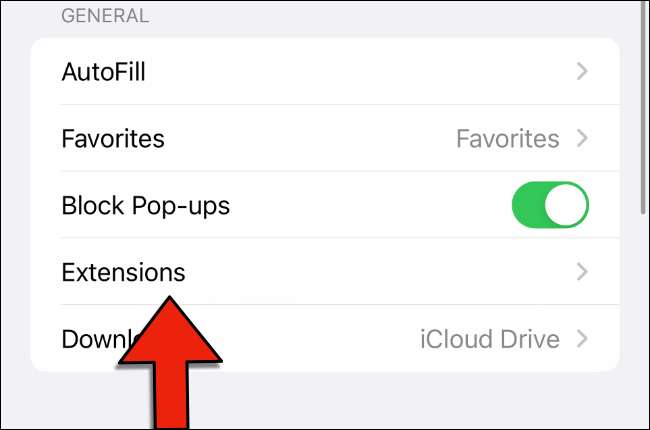
En Permitir estas extensiones, verá una lista de todas las extensiones que ha instalado y si están habilitadas o no. Para habilitar una extensión, toque en él, luego habilite el control deslizante de la opción en la parte superior de la pantalla.
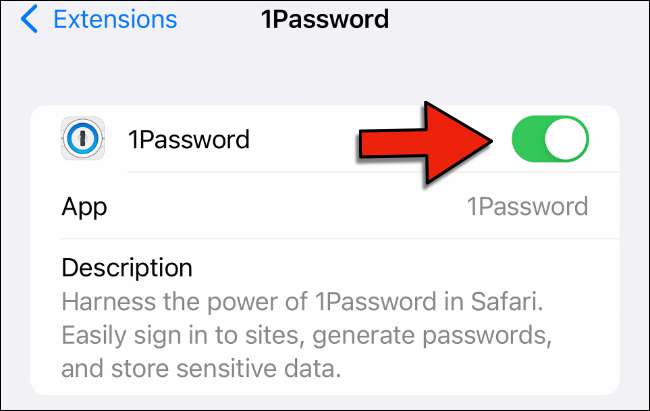
Si hay configuraciones de permisos para una extensión dada, aparecerán en la parte inferior de la pantalla después de habilitarlo. Para 1PassWord, por ejemplo, verá una lista de sitios web que ha permitido la extensión, así como la opción de habilitarlo en todos los sitios web.
Cómo usar las extensiones de Safari en iPhone y iPad
Algunas extensiones como los bloqueadores de contenido funcionan en el fondo, por lo que nunca necesitas usarlos activamente. Otras extensiones tienen opciones o funcionalidades que desea utilizar dentro de Safari.
Afortunadamente, el uso de estas extensiones es tan fácil en iPhone y iPad, ya que está en Safari en una Mac. Dicho esto, el proceso difiere ligeramente entre iPhone y iPad.
Uso de extensiones de safari en iPhone
A partir de IOS 15, la barra de navegación Safari se ha movido a la parte inferior de la pantalla, aunque Puedes moverlo de regreso a su casa original. si tu prefieres. No importa dónde la barra de navegación sea para usted, encontrarla y toque el icono de configuración del sitio web (doble a).
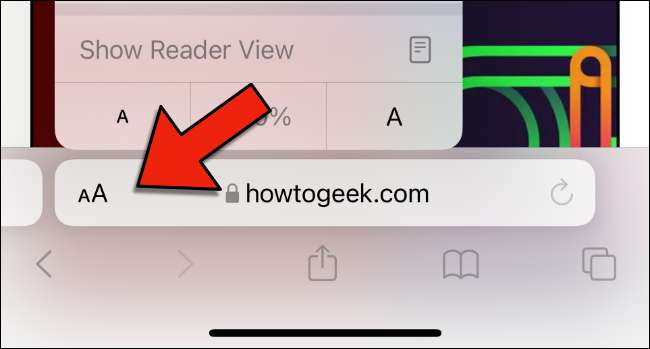
En el menú que aparece, verá administrar extensiones cerca de la parte superior. Debajo de ella, verá algunas de las extensiones que ha habilitado. Toca una extensión aquí para usarla.
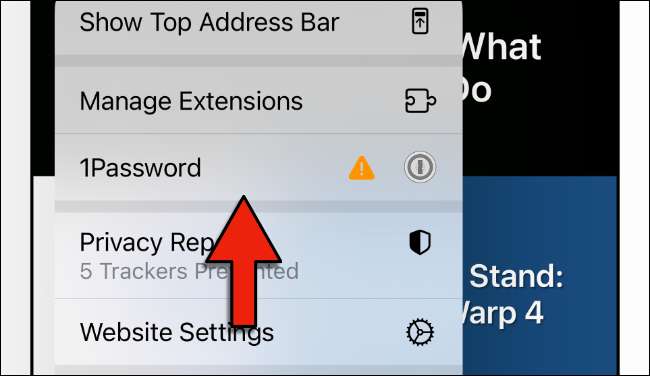
En el caso de 1PassWord, por ejemplo, si presiona su entrada de menú, la aplicación le solicitará su contraseña maestra, luego mostrará los inicios de sesión disponibles para el sitio web que actualmente está navegando.
Uso de extensiones de safari en ipad
El uso de extensiones en Safari en iPad es más fácil. En la barra de navegación en la parte superior de la pantalla, verá un icono de piezas de rompecabezas que traerá la pantalla Gestionar extensiones.
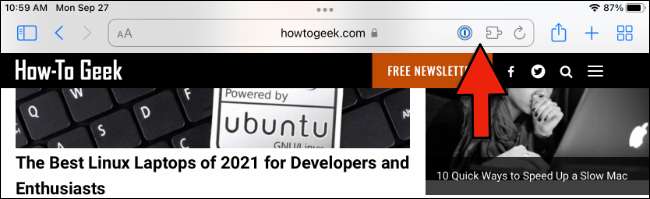
También verá los iconos para ciertas extensiones, casi como lo haría en un navegador de escritorio. Toque un icono de una extensión para usarlo o para acceder a ciertas configuraciones.
Con su configuración de extensiones, también puede estar interesado en Usando widgets en la pantalla de inicio de su iPad .
RELACIONADO: Cómo usar widgets de pantalla de inicio en iPad






